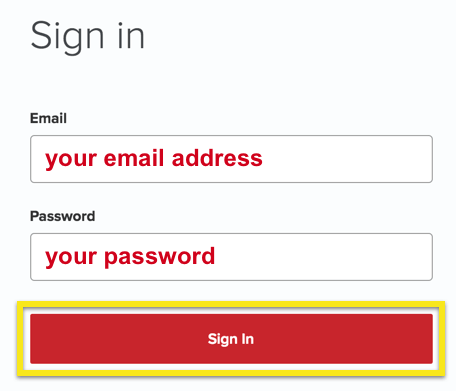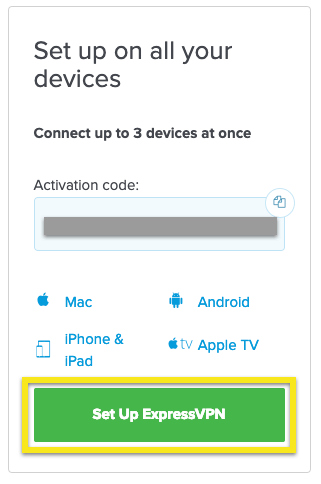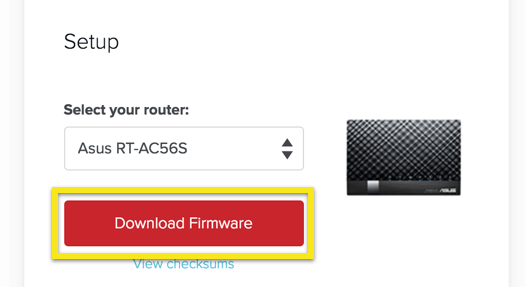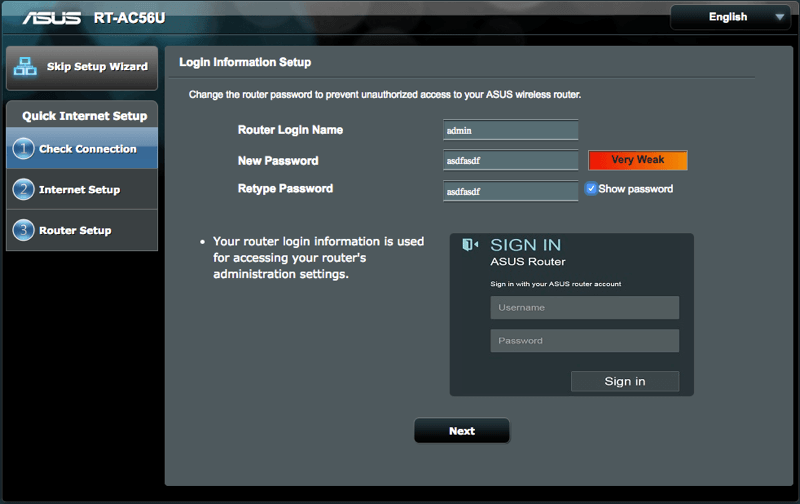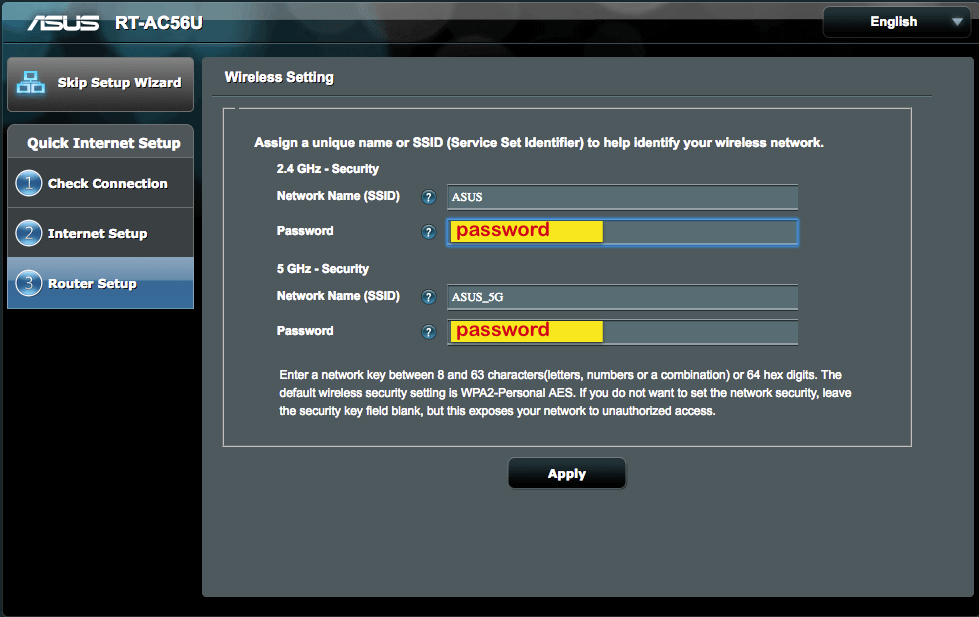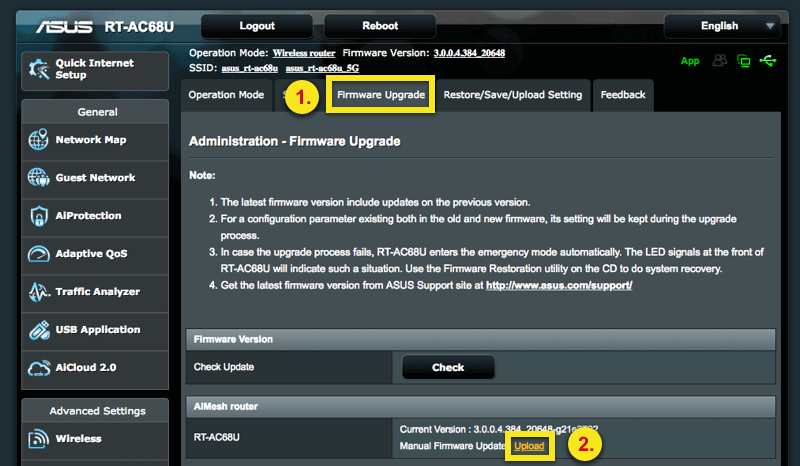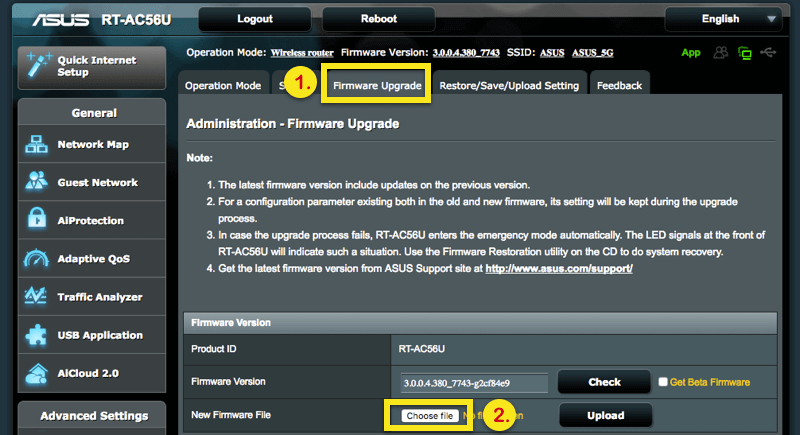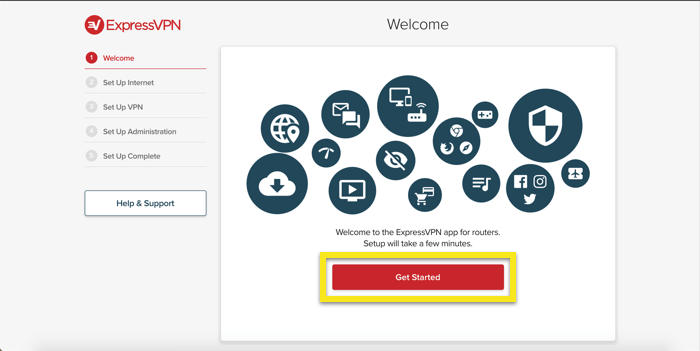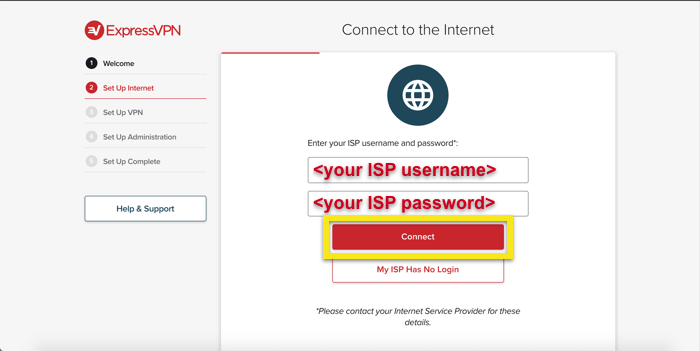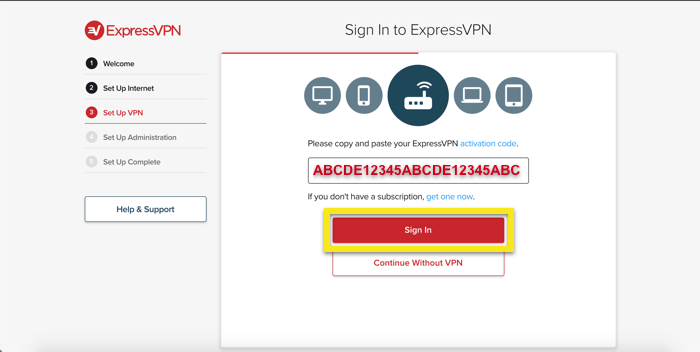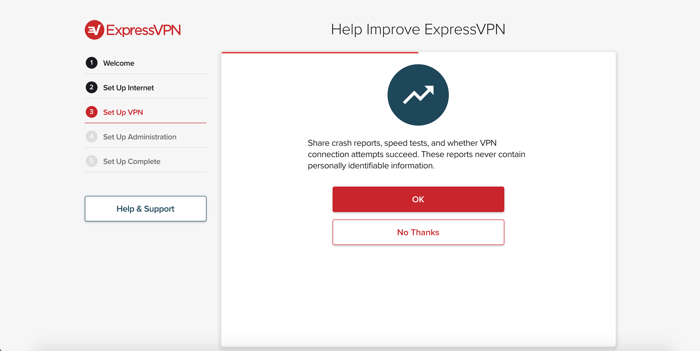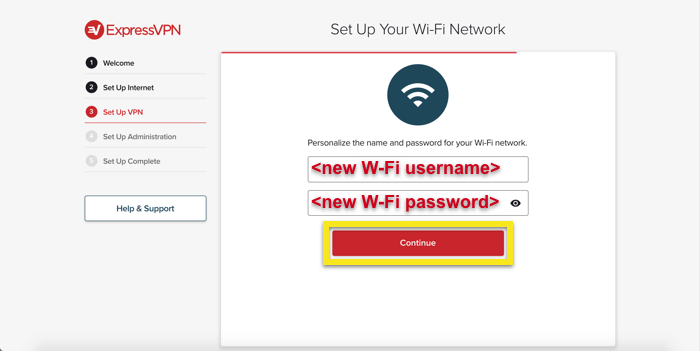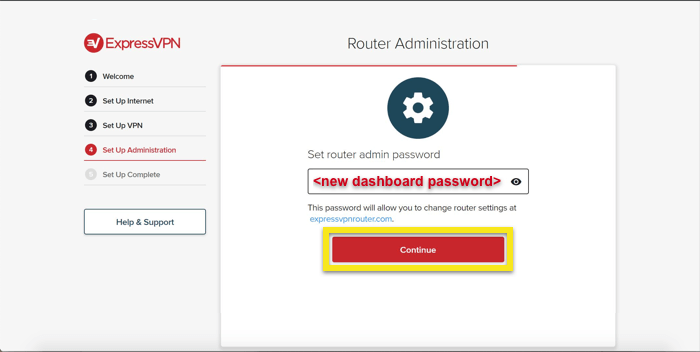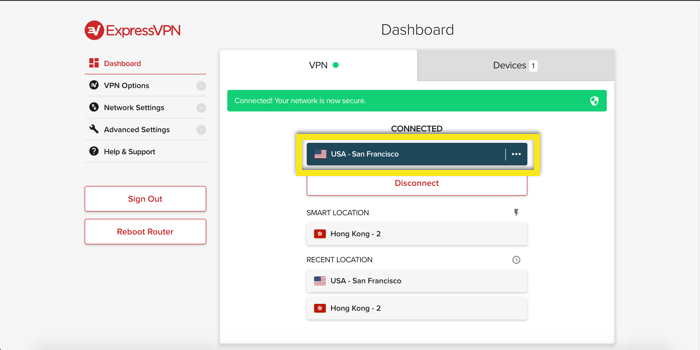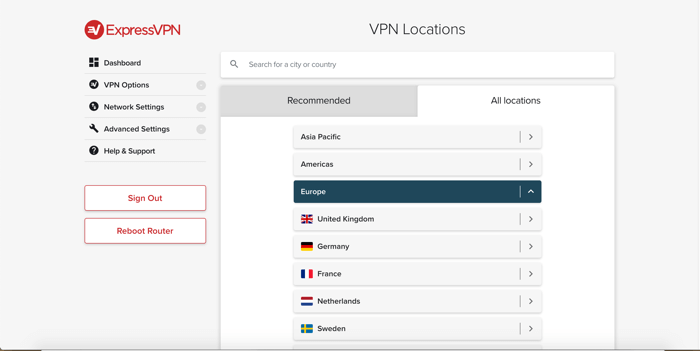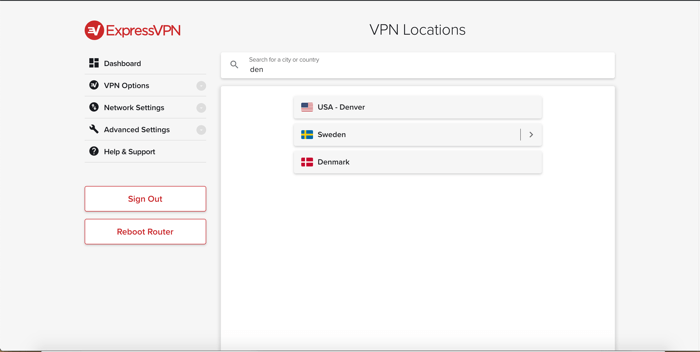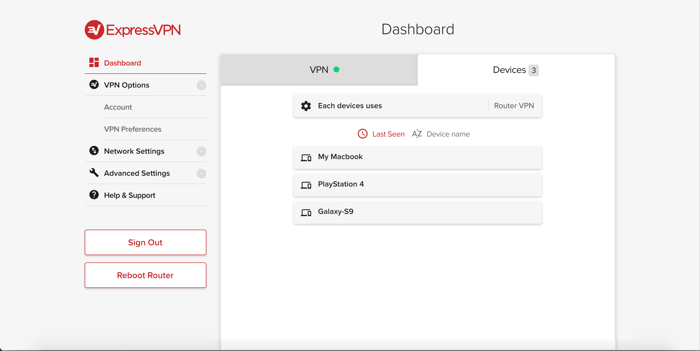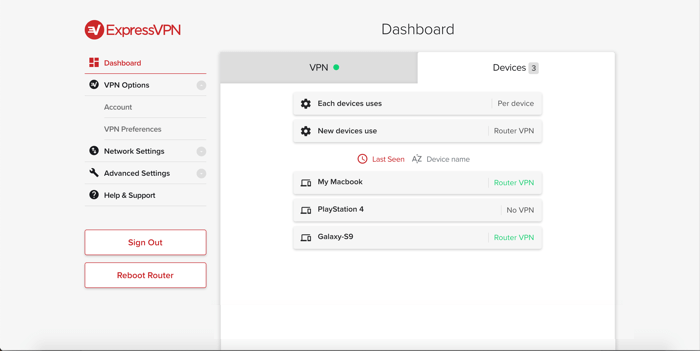ExpressVPN maršrutētāja lietotnes iestatīšana Asus RT-AC68U, RT-AC87U, RT-AC56R, RT-AC56S un RT-AC56U
Šī apmācība jums iemācīs, kā to izdarīt iestatiet ExpressVPN lietotni Asus maršrutētājos.
Lejupielādējiet programmaparatūru ExpressVPN
Pierakstieties savā ExpressVPN kontā, izmantojot savu e-pastu un paroli.
Jūs tiksit novirzīts uz sava konta informācijas paneli. Turiet šo lapu atvērtu. Jums būs jāatgriežas šeit un jāiegūst savs konta aktivizācijas kods vēlāk.
Izvēlieties Iestatiet vairākās ierīcēs. (Mobilajā ierīcē atlasiet Iestatiet ExpressVPN.)
Izvēlieties Maršrutētājs, tad no Atlasiet savu maršrutētāju nolaižamā izvēlne, izvēlēties savu Asus maršrutētāja modeli. Pārliecinieties, ka esat atlasījis maršrutētāja faktisko modeļa nosaukumu.
Sist Lejupielādējiet programmaparatūru lai sāktu ExpressVPN programmaparatūras lejupielādi.
Iestatiet Asus maršrutētāju
Asus maršrutētāja iestatīšana:
- Veiciet šīs iestatīšanas darbības, ja maršrutētājam nav piekļuves internetam.
- Veiciet šīs iestatīšanas darbības, ja maršrutētājam ir piekļuve internetam.
Iestatīšana maršrutētājiem bez piekļuves internetam
Pārliecinieties, vai maršrutētājs ir ieslēgts un pievienotas visas nepieciešamās antenas. Pievienojiet datoru maršrutētājam:
- kabeli vai
- droša bezvadu tīkla nosaukums, kas atrodams maršrutētāja apakšā.
Piekļūstiet Asus maršrutētāja informācijas panelis. Ja jums nepieciešama palīdzība maršrutētāja vārtejas atrašanā, izpildiet šeit sniegtos norādījumus.
Ja piesakāties pirmo reizi, ievadiet ‘Admin’ un a pagaidu parole. Klikšķis Nākamais.
Atlasiet a paroli maršrutētāja SSID. Ievadiet paroli un pēc tam noklikšķiniet uz Piesakies un tad Pabeigts.
Tagad jūs ieradīsities maršrutētāja admin paneļa. Rīkojieties šādi.
Iestatīšana maršrutētājiem ar piekļuvi internetam
Jums jābūt savienotam ar internetu un jāspēj pārlūkot vietnes internetā.
Atveriet pārlūku un piekļūstiet Asus maršrutētāja informācijas panelis. Ja nevarat piekļūt informācijas panelim, izmantojot vietni http://router.asus.com/, mēģiniet atrast sava maršrutētāja vārteju (piemēram, 192.168.1.1). Jūs varat sekot norādījumiem šeit.
Jums tiks piedāvāts pieteikties. Ievadiet savu esošā maršrutētāja lietotājvārds un parole.
Tagad jūs ieradīsities maršrutētāja admin paneļa. Rīkojieties šādi.
TEHNISKĀ: maršrutētāja mirgošana
Informācijas paneļa kreisajā pusē noklikšķiniet uz Administrācija.
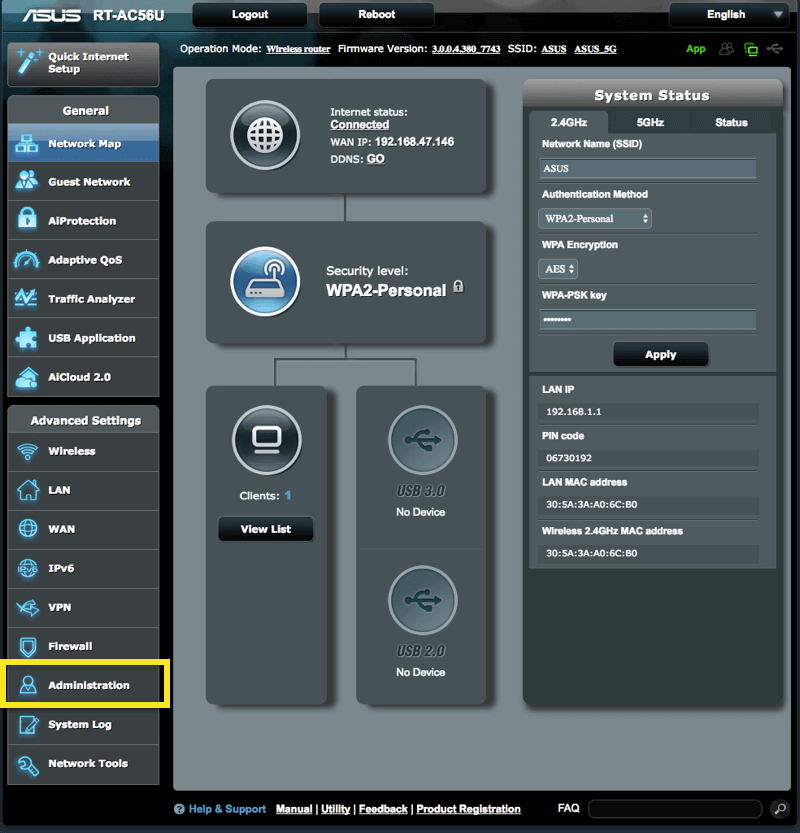
Asus Firmware 3.0.0.4.384.20648 un jaunākām versijām
Asus Firmware 3.0.0.4.384.20648 un jaunākām versijām
Izvēlieties Programmaparatūras jaunināšana. Klikšķiniet uz Augšupielādēt un atlasiet lejupielādētā programmaparatūra iepriekš.
Piezīme: ja redzat ziņojumu, kurā teikts programmaparatūras fails nav derīgs, lūdzu, pārbaudiet, vai jums ir pareiza programmaparatūra. Programmaparatūras faila nosaukumam jāatbilst arī maršrutētāja modeļa nosaukumam.
Asus programmaparatūrai pirms 3.0.0.4.384.20648
Asus programmaparatūrai pirms 3.0.0.4.384.20648
Izvēlieties Programmaparatūras jaunināšana. Klikšķiniet uz Izvēlēties failu un atlasiet lejupielādētā programmaparatūra iepriekš.
Piezīme: ja redzat ziņojumu, kurā teikts programmaparatūras fails nav derīgs, lūdzu, pārbaudiet, vai jums ir pareiza programmaparatūra. Programmaparatūras faila nosaukumam jāatbilst arī maršrutētāja modeļa nosaukumam.
Klikšķis Augšupielādēt.
Kad redzat ziņojumu Maršrutētāja atjaunināšana ir pabeigta, jums, iespējams, būs jāpieslēdz atkārtoti Ethernet kabelis maršrutētāja Wi-Fi tīklam. Wi-Fi nosaukums ir ASUS_ (modeļa nosaukums) _ (pārskatīta) vai (attiecībā uz kādu aparatūru: Broadcom_Northstar) Un parole ir PIN kods drukāts uz uzlīmes maršrutētāja aizmugurē vai apakšā.
Jūs tiksit novirzīts uz ExpressVPN maršrutētāja informācijas paneli. Klikšķis Sāc.
Ja zināt savu ISP lietotājvārdu un paroli, ievadiet to un noklikšķiniet uz Pievienojieties. Ja nē, noklikšķiniet uz Manam ISP nav pieteikšanās.
Ielīmējiet konta aktivizācijas kods jūs atradāt pirms un noklikšķiniet Ielogoties.
Lai uzlabotu ExpressVPN, varat koplietot avāriju pārskatus un citu anonīmu analītiku. Klikšķis labi ja jūs piekrītat koplietot pārskatus.
Tagad jūs konfigurēsit sava Wi-Fi tīkla informāciju. Ievadiet Wi-Fi nosaukums un Wi-Fi parole vēlaties izmantot un noklikšķiniet uz Turpināt.
Tālāk iestatiet maršrutētāja administratora parole. Šī ir parole, kuru izmantosit, lai piekļūtu ExpressVPN maršrutētāja informācijas panelim.
Klikšķis Gatavs , lai apstiprinātu maršrutētāja administrēšanas iestatījumus. Jums, iespējams, būs jāpieslēdzas maršrutētāja Wi-Fi savienojumam.
Jums ieteicams reģistrēt maršrutētāja lietotājvārdus un paroles.
Pievienojiet ierīces
Pēc noklusējuma ExpressVPN maršrutētāja lietotne jūs savienos ar vislabāko iespējamo VPN atrašanās vietu, ko sauc par Viedā atrašanās vieta. To nosaka, izmantojot anonīmus rādītājus, piemēram, lejupielādes ātrumu, latentumu un attālumu.
Jebkuras ierīces, kas savienota ar internetu, izmantojot jūsu ExpressVPN maršrutētāju (izmantojot kabeli vai Wi-Fi), trafiku pārsūtīs caur drošu VPN..
Lai VPN pievienotu jebkuru ierīci, pievienojiet tīkla kabeli ExpressVPN maršrutētājam vai savienojiet ierīci ar ExpressVPN maršrutētāja Wi-Fi. Tīkla nosaukums un parole ir norādīti kā pēdējie divi vienumi maršrutētāja apakšā.
Varat arī mainīt VPN servera atrašanās vietu, kurai esat pievienojies, vai atvienot ierīci, kas savienota ar maršrutētāju, piesakoties vietnē www.expressvpnrouter.com..
Izveidojiet savienojumu ar citu servera atrašanās vietu
Lai izveidotu savienojumu ar citu servera atrašanās vietu, noklikšķiniet uz vietas atlasītājs.
Pēc tam pārlūkojiet pieejamās vietas noklikšķiniet uz atrašanās vietas, lai ar to izveidotu savienojumu.
Varat arī izmantot meklēšanas josla meklēt atrašanās vietu, ar kuru izveidot savienojumu. Noklikšķiniet uz atrašanās vietas, lai ar to izveidotu savienojumu.
Pārvaldiet ierīces, kas savienotas ar maršrutētāju
Pēc noklusējuma ExpressVPN lietotne visu trafiku novirza caur VPN. Tomēr jūs varat konfigurēt lietotni tā, lai VPN izmantotu tikai noteiktas savienotas ierīces.
Maršrutētāja informācijas panelī dodieties uz Ierīces cilne.
Ja Katra ierīce izmanto ir iestatīts uz Maršrutētāja VPN, visās pievienotajās ierīcēs tiks izmantots VPN.
Ja Katra ierīce izmanto ir iestatīts uz Par ierīci, jūs varat izvēlēties, kuras ierīces aizsargā VPN.
Paroļu atrašana
Visas nepieciešamās paroles ir rakstītas maršrutētāja apakšā. Lai pievienotos maršrutētāja Wi-Fi tīklam:
- SSID / Wi-Fi nosaukums: Asus-RT-
- SSID / Wi-Fi parole:
Lai pieteiktos vietnē www.expressvpnrouter.com
- Maršrutētāja administratora parole:
Vajadzīga palīdzība ar MediaStreamer?
Ja vēlaties izmantot MediaStreamer DNS serverus, izlasiet šo rakstu: Kā iestatīt DNS Asus maršrutētājā.
Es esmu iestatījis savu maršrutētāju, bet nevaru izveidot savienojumu ar internetu
Ja esat iestatījis Asus maršrutētāju saskaņā ar iepriekš sniegtajiem norādījumiem, bet nevarat izveidot savienojumu ar internetu, lūdzu, veiciet tālāk norādītās darbības.
- Pārbaudiet, vai jūsu interneta kabelis ir pievienots zilajam “internetam” pieslēgvietā maršrutētāja aizmugurē
- Pārbaudiet, vai Asus maršrutētājs ir savienots ar modemu (ja Asus maršrutētājs ir jūsu galvenais maršrutētājs) vai esošo maršrutētāju (ja Asus maršrutētāju izmantojat kā “sekundāru” maršrutētāju)
- Atsāknējiet maršrutētāju un mēģiniet vēlreiz izveidot savienojumu ar internetu